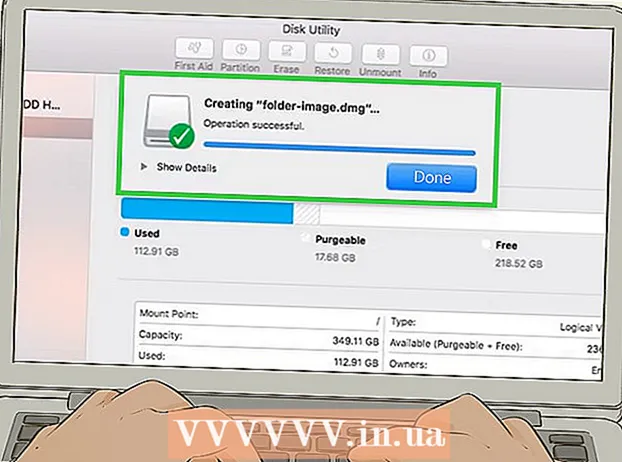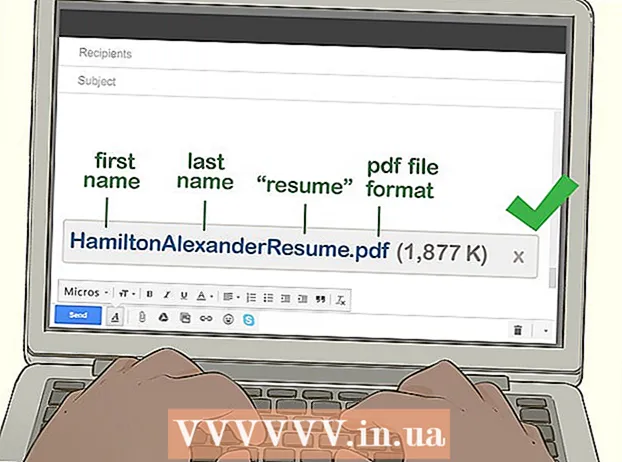Údar:
Bobbie Johnson
Dáta An Chruthaithe:
2 Mí Aibreáin 2021
An Dáta Nuashonraithe:
1 Iúil 2024
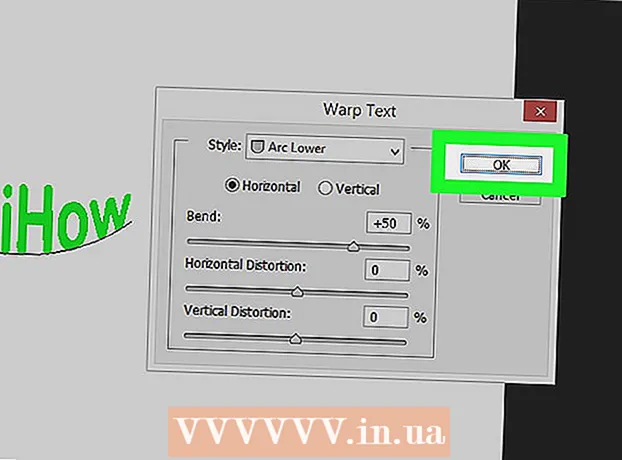
Ábhar
San alt seo, foghlaimeoidh tú conas téacs a shuíomh feadh líne chuartha in Adobe Photoshop, is é sin, conas téacs a lúbadh.
Céimeanna
Modh 1 de 2: An Uirlis Peann a Úsáid
 1 Oscail nó cruthaigh comhad Photoshop. Chun seo a dhéanamh, cliceáil faoi dhó ar an deilbhín gorm leis na litreacha "Ps", sa bharra roghchláir ag barr an scáileáin, cliceáil "File", agus ansin:
1 Oscail nó cruthaigh comhad Photoshop. Chun seo a dhéanamh, cliceáil faoi dhó ar an deilbhín gorm leis na litreacha "Ps", sa bharra roghchláir ag barr an scáileáin, cliceáil "File", agus ansin: - cliceáil "Oscail" chun doiciméad atá ann cheana a oscailt;
- cliceáil "Nua" chun doiciméad nua a chruthú.
 2 Cliceáil ar an uirlis Peann. Tá an deilbhín barr peann tobair seo ag bun an bharra uirlisí ar thaobh na láimhe clé den fhuinneog.
2 Cliceáil ar an uirlis Peann. Tá an deilbhín barr peann tobair seo ag bun an bharra uirlisí ar thaobh na láimhe clé den fhuinneog. - Nó díreach cliceáil P.chun an uirlis Peann a phiocadh suas.
 3 Cliceáil ar Ciorcad. Tá sé sa roghchlár anuas ar thaobh na láimhe deise de dheilbhín barr peann an tobair sa chúinne uachtarach ar chlé den fhuinneog.
3 Cliceáil ar Ciorcad. Tá sé sa roghchlár anuas ar thaobh na láimhe deise de dheilbhín barr peann an tobair sa chúinne uachtarach ar chlé den fhuinneog.  4 Cruthaigh pointe tosaigh don chuar. Chun seo a dhéanamh, cliceáil áit ar bith ar an gciseal reatha.
4 Cruthaigh pointe tosaigh don chuar. Chun seo a dhéanamh, cliceáil áit ar bith ar an gciseal reatha.  5 Cruthaigh pointe deiridh an chuar. Chun seo a dhéanamh, cliceáil ar áit dhifriúil sa chiseal reatha.
5 Cruthaigh pointe deiridh an chuar. Chun seo a dhéanamh, cliceáil ar áit dhifriúil sa chiseal reatha. - Cruthaítear líne dhíreach idir an dá phointe.
 6 Cruthaigh pointe ancaire. Chun seo a dhéanamh, cliceáil ar lár na líne dírí.
6 Cruthaigh pointe ancaire. Chun seo a dhéanamh, cliceáil ar lár na líne dírí.  7 Tiontaigh líne dhíreach go cuar. Pinch Ctrl (Windows) nó ⌘ (Mac OS X), agus ansin tarraing an pointe ancaire chun an líne chuartha (stua) a theastaíonn uait a dhéanamh.
7 Tiontaigh líne dhíreach go cuar. Pinch Ctrl (Windows) nó ⌘ (Mac OS X), agus ansin tarraing an pointe ancaire chun an líne chuartha (stua) a theastaíonn uait a dhéanamh.  8 Cliceáil ar an uirlis Téacs. Tá an deilbhín T-chruthach seo in aice leis an uirlis Peann sa bharra uirlisí ar thaobh na láimhe clé den fhuinneog.
8 Cliceáil ar an uirlis Téacs. Tá an deilbhín T-chruthach seo in aice leis an uirlis Peann sa bharra uirlisí ar thaobh na láimhe clé den fhuinneog. - Nó díreach cliceáil T.chun an uirlis Cineál a phiocadh suas.
 9 Cliceáil ar an stua inar mian leat go dtosódh an téacs.
9 Cliceáil ar an stua inar mian leat go dtosódh an téacs.- Úsáid na biachláir anuas ar thaobh na láimhe clé agus lár an bharra barr chun cló, stíl agus méid a roghnú.
 10 Iontráil do théacs. Agus tú ag iontráil téacs, suiteálfaidh sé é féin ar feadh an stua chruthaithe.
10 Iontráil do théacs. Agus tú ag iontráil téacs, suiteálfaidh sé é féin ar feadh an stua chruthaithe.
Modh 2 de 2: Úsáid an uirlis Warped Text
 1 Cliceáil ar an uirlis Téacs. Tá an deilbhín T-chruthach seo in aice leis an uirlis Peann sa bharra uirlisí ar thaobh na láimhe clé den fhuinneog. Osclófar roghchlár anuas.
1 Cliceáil ar an uirlis Téacs. Tá an deilbhín T-chruthach seo in aice leis an uirlis Peann sa bharra uirlisí ar thaobh na láimhe clé den fhuinneog. Osclófar roghchlár anuas.  2 Brúigh Uirlis Téacs Cothrománach. Tá sé in aice le barr an roghchláir anuas.
2 Brúigh Uirlis Téacs Cothrománach. Tá sé in aice le barr an roghchláir anuas.  3 Cliceáil faoi dhó ar an bhfuinneog. Déan é seo san áit a mbeidh an téacs.
3 Cliceáil faoi dhó ar an bhfuinneog. Déan é seo san áit a mbeidh an téacs.  4 Iontráil an téacs le lúbadh.
4 Iontráil an téacs le lúbadh.- Úsáid na biachláir anuas ar thaobh na láimhe clé agus lár an bharra barr chun cló, stíl agus méid a roghnú.
 5 Brúigh ☑️. Tá sé ag barr na fuinneoige ar dheis.
5 Brúigh ☑️. Tá sé ag barr na fuinneoige ar dheis.  6 Cliceáil ar an uirlis Warped Text. Tá an deilbhín seo ag barr na fuinneoige agus tá cuma “T” air le líne chuartha.
6 Cliceáil ar an uirlis Warped Text. Tá an deilbhín seo ag barr na fuinneoige agus tá cuma “T” air le líne chuartha.  7 Roghnaigh éifeacht. Chun seo a dhéanamh, cliceáil ar an rogha atá ag teastáil sa roghchlár anuas "Stíl".
7 Roghnaigh éifeacht. Chun seo a dhéanamh, cliceáil ar an rogha atá ag teastáil sa roghchlár anuas "Stíl". - De réir mar a roghnaíonn tú stíl, athróidh an téacs ionas go bhfeicfidh tú na hathruithe a dhéanann tú.
- Úsáid na roghanna Cothrománacha agus Ingearacha chun lúb ingearach nó cothrománach a roghnú.
- Chun an méid curl don téacs a shocrú, bog an sleamhnán Curl ar chlé nó ar dheis.
- Úsáid na sleamhnáin Ingearacha Saobhadh Cothrománacha agus Saobhadh chun téamh an téacs a mhéadú nó a laghdú.
 8 Cliceáil ar Ceart go leornuair a dhéantar é.
8 Cliceáil ar Ceart go leornuair a dhéantar é.